Om de beste definities voor digitale camera's of camcorders te verbeteren en te behouden om live video's op te nemen, is het AVCHD MTF-formaat ontwikkeld en breed geaccepteerd om opnames te coderen en hun ongecomprimeerde status te garanderen met de beste kwaliteit. Niettemin kan het deprimerend zijn als u MTS op thuis-dvd-spelers wilt afspelen - omdat het MTS-formaat er niet mee compatibel is.
Daarom wensen sommigen van jullie waarschijnlijk een manier om dat te doen MTS-bestanden op dvd branden, in dat verzamel de levensopnames en speel ze af op een dvd-speler. Voor zulke doeleinden zal de post van vandaag zeker helpen – u krijgt 2 aanbevolen methoden om MTS eenvoudig naar dvd te converteren.
Duik nu eens in het lezen.
Brand MTS-bestanden op dvd: dingen die u moet weten
Voordat u doorgaat met de manipulatie om MTS-bestanden op dvd te branden, kunt u eerst de definitie van het MTS-bestand doornemen (beter weten waarom u MTS naar dvd converteert) en de zaken die u moet voorbereiden om succesvol branden van MTS naar dvd mogelijk te maken.
Wat is een MTS-bestand
Video's die zijn opgenomen met digitale high-definition videocamera's worden opgenomen in het AVCHD-formaat (Advanced Video Codec High Definition) en de bestandsextensie is MTS. Als u MTS-bestanden exporteert van een HD-camcorder naar Windows/Mac met software zoals PMB (Picture Motion Browser), wordt de bestandsextensie gewijzigd in M2TS.
MTS- en M2TS-bestanden kunnen niet worden afgespeeld op Windows/Mac of een gewone dvd-speler voor thuisgebruik, en ze kunnen ook niet worden geïmporteerd naar sommige populaire videobewerkingsprogramma's om de effecten verder aan te passen. Daarom kunt u MTS/M2TS-bestanden beter converteren en branden naar dvd-schijven, zodat u MTS-bestanden kunt beheren en bewerken om gemakkelijker collecties te maken of ze op een groot tv-scherm kunt bekijken.
Tip:
Ondanks dat de doeleinden van het gebruik van MTS en M2TS verschillend kunnen zijn, is een ander belangrijk feit om te onderscheiden dat M2TS gecodeerd is. Bovendien wordt M2TS veel breder ondersteund en kun je M2TS-video's op meer apparaten afspelen dan MTS.
Wat u moet voorbereiden
Voordat u begint met het branden van MTS-bestanden op dvd), moet u ervoor zorgen dat alles hieronder is voorbereid.
- Een lege dvd-schijf (DVD-R versus DVD+R)
- Een dvd-stuurprogrammabrander om uw dvd-schijf te plaatsen en te detecteren
- USB-kabel om de dvd-stuurprogrammabrander en uw computer aan te sluiten
- Een professionele dvd-brandersoftware zoals VideoByte DVD Creator
Laten we nu eens dieper ingaan op het branden van MTS-bestanden op DVD met behulp van deze twee methoden.
Methode 1. Converteer en brand MTS-bestanden naar dvd zonder kwaliteitsverlies
VideoByte dvd-maker, een van de beste MTS naar DVD-converters, kan u helpen MTS-bestanden op Windows/Mac te converteren en te branden zonder kwaliteitsverlies. Daarnaast is het programma uitgerust met een handige bewerkingstoolkit, waarmee je MTS-video's kunt aanpassen, bewerken of zelfs DVD-menu aanpassen om van de dvd-schijf een fantastisch uitziende output te maken.
De briljante VideoByte DVD Creator wordt ongetwijfeld geleverd met meer functies die te danken zijn aan zijn populariteit en hoge reputatie. Hier schetst u een samenvatting van alle aspecten voor u:
- Op grote schaal compatibel met de meest populaire formaten en ondersteunt het branden ervan op alle soorten dvd-schijven.
- Behoud 720P, 1080P, 4K hoge definities en originele 3D-effecten tijdens het branden van video's op dvd's.
- Functie ook om gewone videobestanden naar Blu-ray- en ISO-formaten te branden.
- Rust de handige video-editor uit om video-effecten te personaliseren, audio/ondertitels toe te voegen en eenvoudig hoofdstukinformatie te creëren.
- Pas dvd-menu's voor de schijven aan om geweldige en unieke dvd's voor jezelf te maken.
- Hoge snelheid zorgt ervoor dat tijdbesparende manipulatie van MTS naar DVD-branden wordt vergemakkelijkt.
Hieronder kunt u ook de handleiding doornemen en VideoByte DVD Creator manipuleren om MTS-bestanden voor u op dvd te branden.
Stap 1. Installeer VideoByte DVD Creator
Klik eerst hier op de meegeleverde downloadknoppen om het installatiepakket voor VideoByte DVD Creator te downloaden. Eenmaal voltooid, dubbelklikt u erop en volgt u de instructies op het scherm om het programma goed op uw computer te installeren. Omdat VideoByte DVD Creator een gratis proefperiode biedt, kunt u deze voor de eerste keer gratis gebruiken om MTS/M2TS-bestanden op dvd te branden.
Stap 2. Breng MTS/M2TS-bestanden over naar de computer en importeer MTS/M2TS-bestanden
Gebruik een USB-kabel/kaartlezer/HDMI om MTS/M2TS-bestanden over te brengen naar de computer. Zoek en klik vervolgens op een van de pictogrammen 'Mediabestanden toevoegen' in de middelste interface en in de linkerbovenhoek om MTS-bestanden naar het programma te importeren.
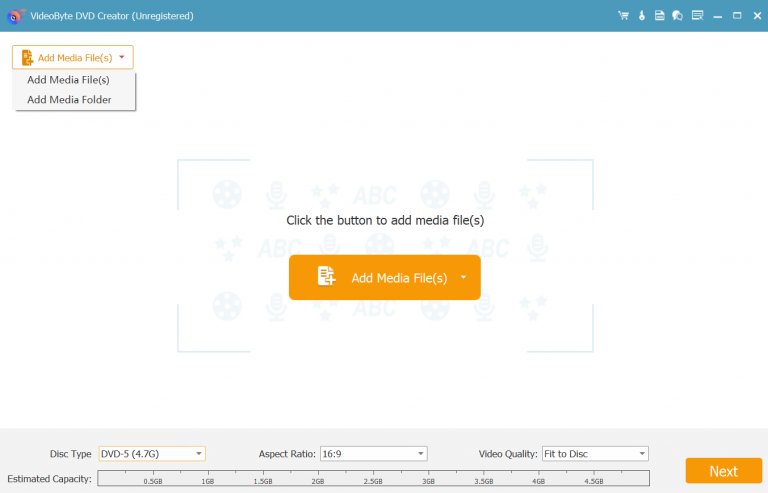
Stap 3. Bewerk MTS/M2TS-bestanden
Het is optioneel om speciale effecten toe te voegen aan MTS-bestanden, zoek een "Magische stok” icoon aan de rechterkant van elke video, klik er dan op om de video te roteren, bij te snijden, te trimmen en de helderheid aan te passen, filter en watermerk toe te voegen. Als u niet tevreden bent met de bewerkte video met een verkeerde bediening van de video, kunt u klikken op “Herstellen” icoon onderaan. Klik op “Toepassen” icoon onderaan wanneer de bewerkte video aan uw eisen voldoet.
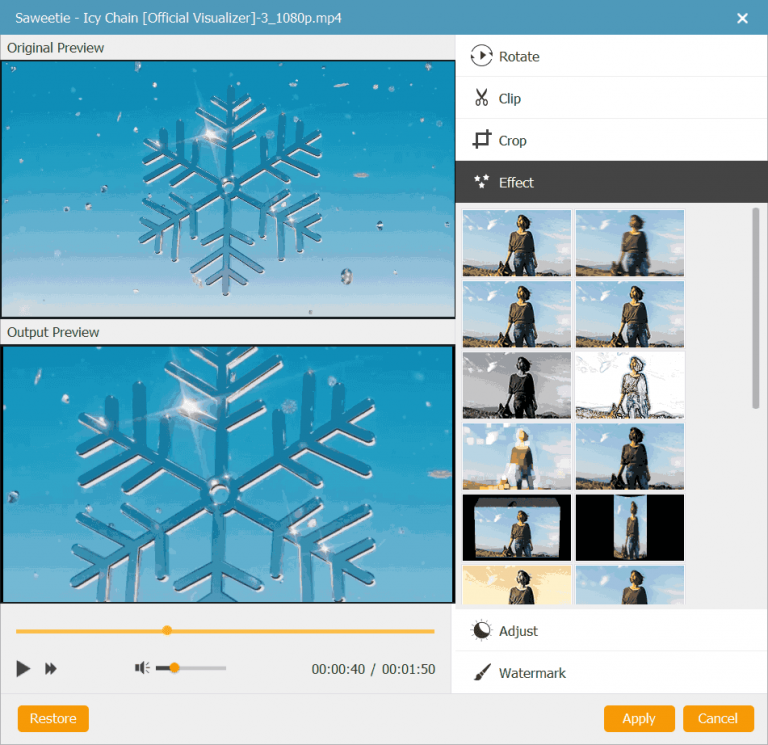
Bovendien kunnen basisparameters van DVD-schijf, waaronder schijftype, beeldverhouding en videokwaliteit, naar wens worden gewijzigd. U kunt de parameters onderaan de hoofdinterface selecteren en op "Ondertitels” optie naast “Magic Stick” om ondertitels toe te voegen en in te voeren.
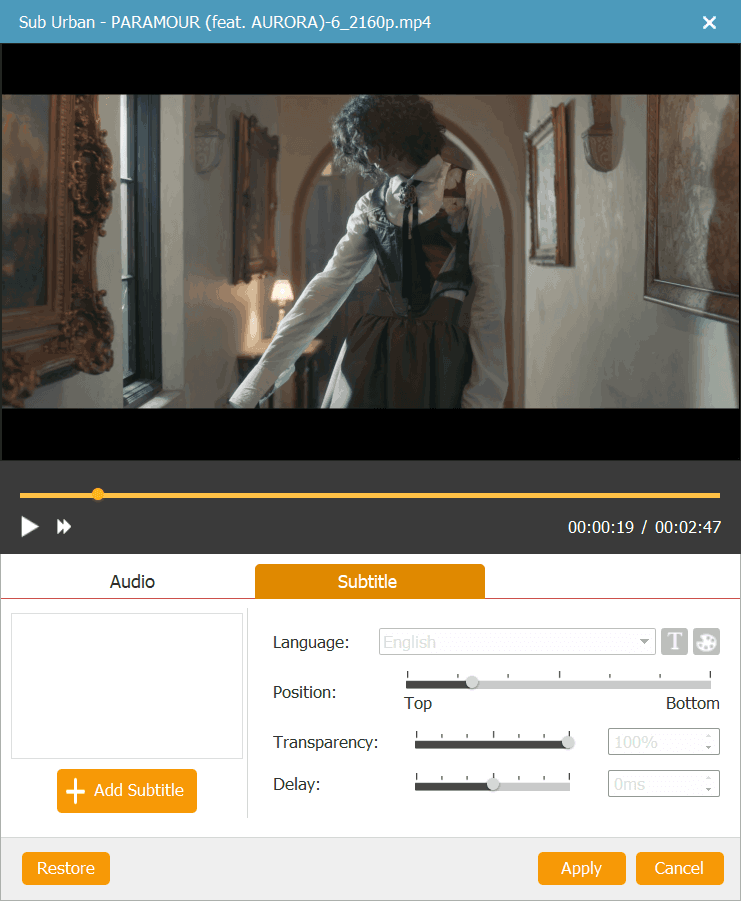
Stap 4. Pas het dvd-menu aan voor MTS/M2TS-bestanden
Druk op “Volgende” icoon in de rechter benedenhoek om uw DVD menu aan te passen. Aan de linkerkant ziet u menu sjablonen in verschillende stijlen, zoals vakanties, bruiloften, familie, reizen, etc., selecteer er gewoon een als uw menu of vink het vakje aan van “Geen menukaart"als u geen menu aan uw dvd wilt toevoegen.
Als u daarnaast het titelonderwerp wilt bewerken, achtergrondmuziek en openingsfilm aan uw MTS-bestanden wilt toevoegen en de achtergrond wilt wijzigen, vindt u de opties onder het menu.
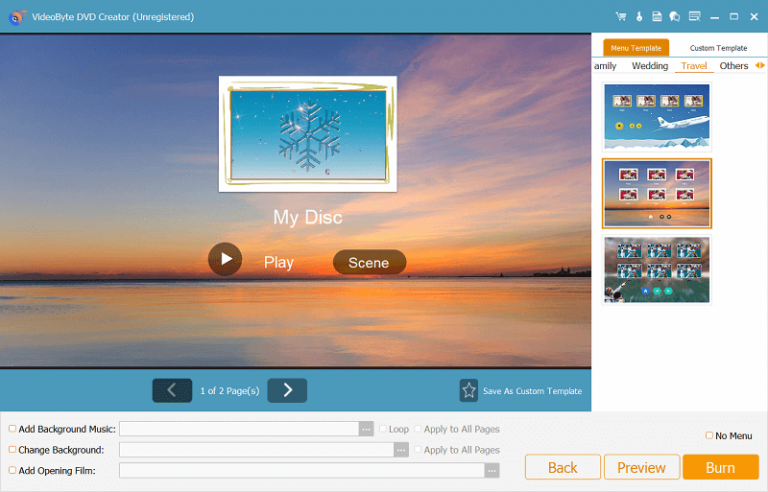
Stap 5. Begin met het branden van MTS-bestanden op dvd
Plaats een lege dvd-schijf in de dvd-rom voordat u gaat branden en klik vervolgens op "Volgende” icoon in de rechter benedenhoek. U kunt de tv-standaard en afspeelmodus instellen als u dat nodig hebt. Klik ten slotte gewoon op “Begin” pictogram in de rechter benedenhoek om MTS-bestanden op dvd te branden.
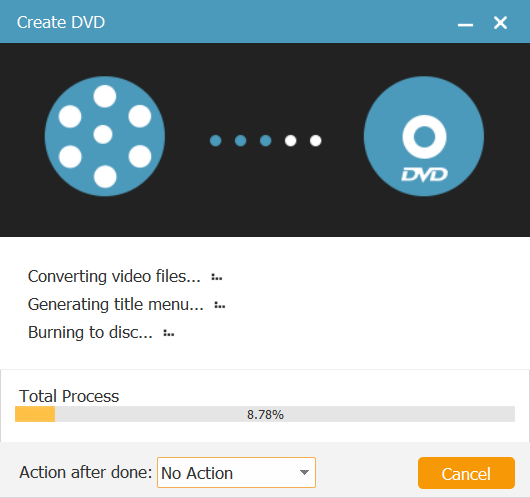
Methode 2. Converteer MTS naar DVD met de Online Converter
In plaats van een programma van derden te installeren, kunt u ook een andere moeiteloze methode proberen om MTS naar DVD te converteren: door een online MTS naar DVD converter te gebruiken. Convertio is een bekende online formaatconverter om u te helpen video's tussen verschillende formaten te converteren. Hoewel het niet direct MTS naar DVD branden ondersteunt, kunt u MTS naar DVD's ondersteunde formaat, VOB, converteren. Wanneer u MTS-bestanden converteert naar DVD's ondersteunde formaat, kunt u het later gemakkelijker maken om video's naar DVD-schijven te branden.
Hieronder leest u hoe u MTS in 3 eenvoudige stappen met het onlineprogramma Convertio naar DVD converteert.
Stap 1. Open een tabblad in uw webbrowser en ga naar Convertio. U kunt MTS-bestanden naar de converter plaatsen of deze toevoegen vanuit Google Drive of Dropbox, afhankelijk van uw behoeften.
Stap 2. Nadat u MTS-bestanden heeft geüpload die u naar dvd-formaat wilt converteren, selecteert u VOB als het beoogde formaat en bevestigt u dat u door wilt gaan met de conversie.
Stap 3. Wanneer de geconverteerde MTS-bestanden nu klaar zijn, klikt u op Downloaden om ze offline op te slaan.
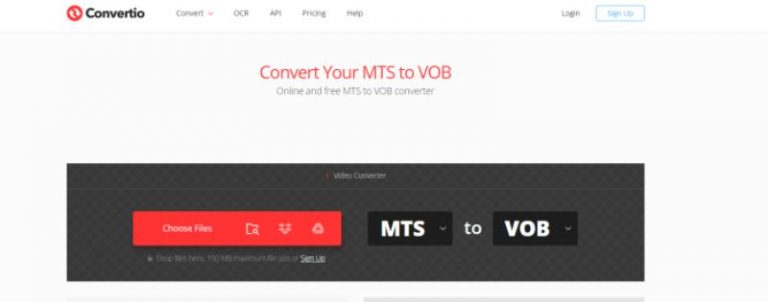
Grenzen van online MTS naar DVD-converter
Hoewel online MTS naar DVD converter handig en snel is om MTS naar DVD te converteren, ondersteunt het alleen het converteren van het bestandsformaat voor u. Met andere woorden, Convertio werkt niet precies om MTS-bestanden naar DVD-schijf te branden. Naast deze beperking zijn er nog een aantal andere factoren die uw MTS naar DVD-brandervaring beïnvloeden:
- De geconverteerde MTS-videokwaliteit kan worden gecomprimeerd.
- Ondersteunt het maken van menu's voor MTS-video's niet.
- Rust de video-editor niet uit voor verdere video-aanpassing vóór de conversie.
- De conversiestabiliteit is traag als de netwerkverbinding niet goed genoeg is.
Als u een proces in één stap wenst om MTS-video's over te zetten naar een fysieke dvd-schijf om ze op te slaan, VideoByte dvd-maker is nog steeds degene die je nodig hebt.
Veelgestelde vragen over het converteren en branden van MTS naar dvd
Voordat u de handleiding beëindigt, bent u waarschijnlijk nog steeds in de war over het branden van MTS-bestanden op dvd. Bekijk ook de onderstaande veelgestelde vragen en kijk of deze u kunnen helpen.
Welk bestandsformaat is het beste voor het branden van dvd's?
Het best aanbevolen formaat om dvd's te branden is MPEG-2. Dit videoformaat is de meest gebruikte standaard die wordt gedistribueerd door de meeste soorten dvd's en Blu-ray-schijven. Ondertussen kan het ook compatibel zijn met meer dvd-spelers en tv's, waardoor u video's flexibeler kunt afspelen met minder incompatibiliteitsproblemen.
Hoe MTS-bestanden afspelen?
Als u MTS-bestanden wilt openen en afspelen zonder ze op een dvd-schijf te branden, kunnen twee populaire mediaspelers de weergave ervan ondersteunen: VLC Media Player en Elgato Turbo. Installeer er gewoon een van en open MTS-bestanden ermee, en dan kunt u MTS-video's rechtstreeks afspelen zonder het videoformaat te converteren.
Conclusie
Als MTS minder compatibel is met de meeste dvd-spelers, zou het rationeel zijn om MTS op dvd te branden. Voor dit doel is de beste dvd-brandsoftware, VideoByte dvd-maker wordt geïntroduceerd. Nu is het jouw beurt om het programma te installeren en in no time MTS/M2TS op DVD te branden. Probeer het eens!



